Inicio ” Microsoft Edge ” Cómo habilitar la sincronización en Edge en Windows 10
Cómo habilitar la sincronización en Edge en Windows 10
29
RECOMENDADO: Haga clic aquí para corregir errores de Windows y mejorar el rendimiento del PC
Microsoft está aumentando el número de herramientas en Edge gradualmente para levantar el navegador al máximo. Recientemente se activó un botón de sincronización debajo del encabezado Sincronizar el contenido en el panel Configuración en Edge. Habilitar la sincronización permite sincronizar favoritos, listas de lectura y contraseñas con los navegadores Edge en todos los dispositivos de Windows 10. La característica de sincronización de este navegador de Windows 10 ayuda a ver la lista de favoritos y las listas de lectura de todos los teléfonos y sistemas que funcionan con Windows 10. Pero para que esto ocurra, debe iniciar sesión con las mismas credenciales de Microsoft en todos los dispositivos.
En la nueva era, Synchronizations tiene un gran impacto en el mundo de la tecnología ya que simplifica muchas de sus tareas de una manera eficiente. Así que la inclusión de Sync your Content toggle on Edge es una actividad obvia y ventajosa que también sería fructífera para ti. Por lo tanto, estamos escribiendo aquíCómo sincronizar Microsoft Edge en Windows 10. Lee el resto de la publicación.
Cómo habilitar la sincronización en Edge en Windows 10
- En primer lugar, asegúrese de aplicar los mismos detalles de cuenta para iniciar sesión en todos los dispositivos que funcionan en Windows 10.
- Además, asegúrese de activar Sincronizar en el programa de configuración. Viaje a esta ruta – Ajustes => Cuentas => Sincronice sus ajustes. En el lado opuesto, haga que el deslizador de ajustes de sincronización se active.
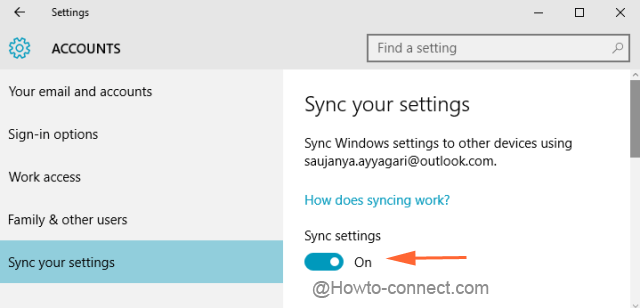
>>Haga clic en el icono Edge
en la barra de tareas para expandir el navegador en pantalla.
![]()
>>Haga clic / pulse sobre Configuración en la parte inferior del menú desplegable.
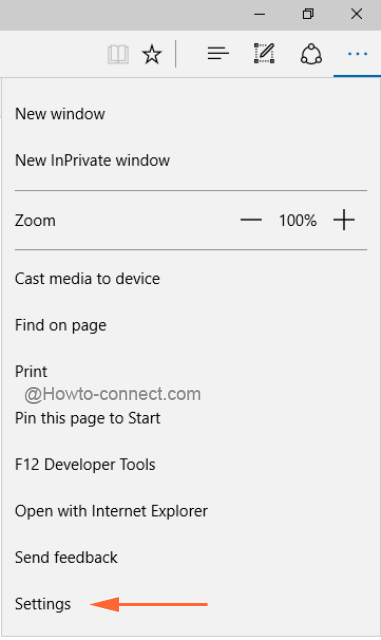
>>Ajustes del área desplegables. Desplácese hacia abajo en el área y busque Sincronizar su contenido. Active el deslizador debajo de Sync para habilitar Sync in Edge.
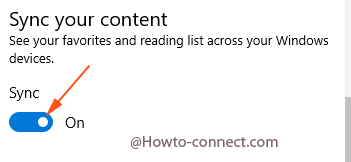
Después>>Después>
RECOMENDADO: Haga clic aquí para corregir errores de Windows





